-
![]() Windows向けデータ復旧
Windows向けデータ復旧
- Data Recovery Wizard Free購入ダウンロード
- Data Recovery Wizard Pro 購入ダウンロード
- Data Recovery Wizard WinPE購入ダウンロード
- Partition Recovery購入ダウンロード
- Email Recovery Wizard購入ダウンロード
- おまかせデータ復旧サービス
概要:
サムスンSSDのユーザーたちは公式のクローニングソフトウェア - Samsung Data Migration を利用して、クローニング作業を実行することができます。しかし、このソフトを利用する際に、SSDをより大きい容量のSSDにクローン出来るかどうかなどの制限の有無を知りたいと思うかもしれません。この記事では、その答えをお伝えした上で、他の代替ソフトをお勧めます。
サムスンは、世界で最も有名なハードディスクメーカーの1つです。SSD(ソリッドステートドライブ)が徐々に普及し、サムスンのSSDの市場シェアも高まっています。それに伴い、自分でデバイスをアップグレードすることを好む人も増えてきています。そのため、Samsungは独自のディスククローニングソフトウェアであるSamsung Data Migrationをリリースしました。
Samsung Data Migrationの主な機能は、その名前が示すように、ユーザーが迅速、簡単、かつ安全に既存のハードディスクからSamsung SSDにすべてのデータを移行できるようにするのです。このプロセスは、ディスククローニングとも呼ばれています。初心者のユーザーにとって、ディスククローニングは馴染みのない概念であり、それについて多くの疑問があるようです。この記事では、サムスンSSDに焦点を当て、サムスンSSDをより大き容量のSSDにクローンすることが可能かどうかを説明することにします。
SSDのクローンを作成できるかどうかは、SSDのサイズとは関係ありません。SSDを小さいものまたは大きいものに何でも複製できます。ターゲットSSDのスペースがソースSSDの使用済みスペースよりも大きい限り、クローンは成功するできます。
1.SamsungSSD間のクローン| SSDをより大容量のSSDにクローンする
ディスククローニングプロセスの中で、2台のSSDは必要でなければなりません。それに、二つの場合があります。2つのSSDが両方ともSamsung SSDである場合とSamsung SSD及びほかブランドのSSDの場合です。本文では、前の場合について話します。
Samsung Data Migrationの制限の1つは、Samsung SSDのクローン作成のみサポートすることです。他のブランドのディスクは、このソフトウェアでは検出されません。2つのSamsungSSDがあり、両方が認定モデルである時、SamsungDataMigrationが利用できます。
次に、公式WebサイトからSamsung Data Migrationをダウンロードしてインストールし、こちらのガイドに従って作業を開始します。
手順1.SamsungData Migrationを開始し、ターゲットSSDをコンピューターに接続します。
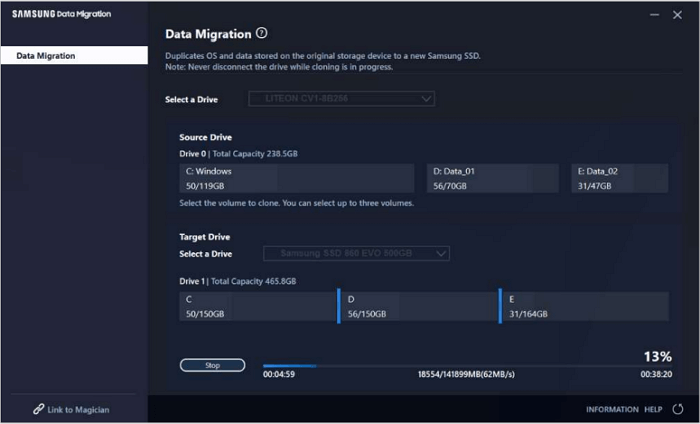
手順2.ターゲットSSDを選択し、クローンを作成するボリュームを選択します。最大3つのボリュームを選択できます。
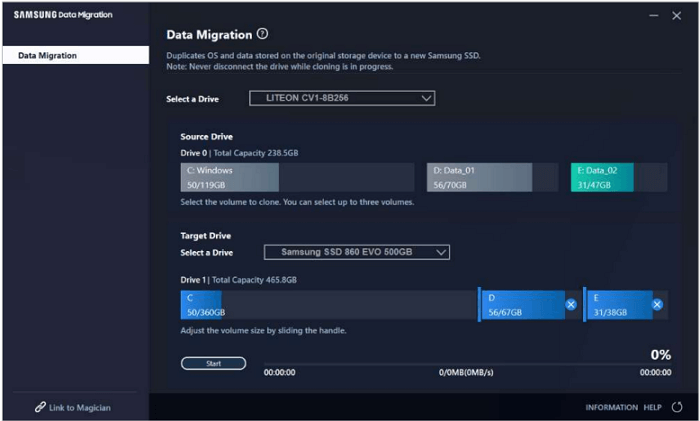
手順3.[スタート]ボタンをクリックして、クローン作成プロセスを開始します。
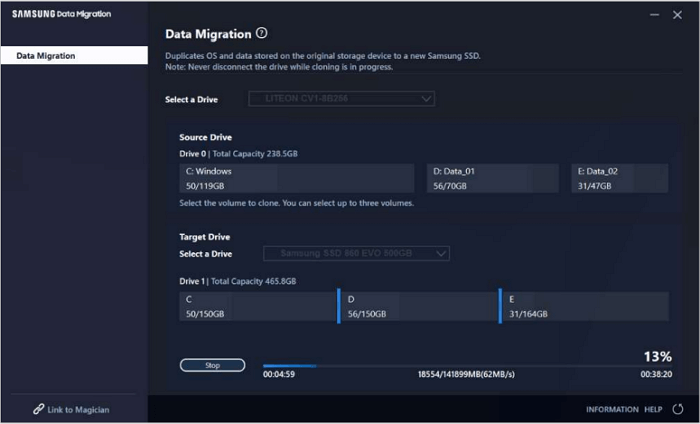
上記のように、Samsung Data Migrationは、SamsungSSD間のクローン作成のみをサポートします。Samsung SSDと他のブランドのSSDの場合は、別のソフトウェアを利用するようになります。。ここでは、EaseUS Disk Copyをお勧めします。ディスククローンのために設計されており、SamsungDataMigrationよりも制限が少なくなっています。SSDのブランドに関係なく、EaseUS Disk Copyはいつでも利用できます。SSDのクローンを作成する方法については、こちらのガイドに従ってください。
ステップ1:ソフトの初期画面で「ディスクモード」を選択してください。それから、ソースディスクを指定して「次へ」をクリックします。
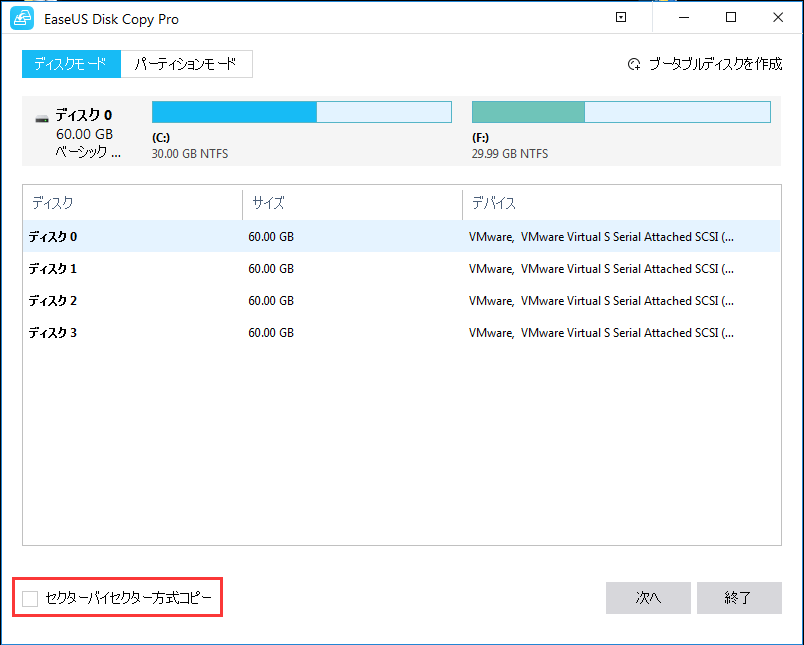
ご案内:セクターレベルのクーロンを望むなら、「セクターバイセクター方式コピー」をチェックしてください。それから、ソフトはディスクのセクターを1つずつコピーします。コピー操作は完了した後、クローン先とクローン元は完全一致となります。
ステップ2:ターゲットディスクを選択した上、「次へ」をクリックします。ターゲット上のデータが全て消去されますという警告メッセージが表示されます。ターゲットディスクに大事なデータがない場合、「OK」をクリックして継続します。
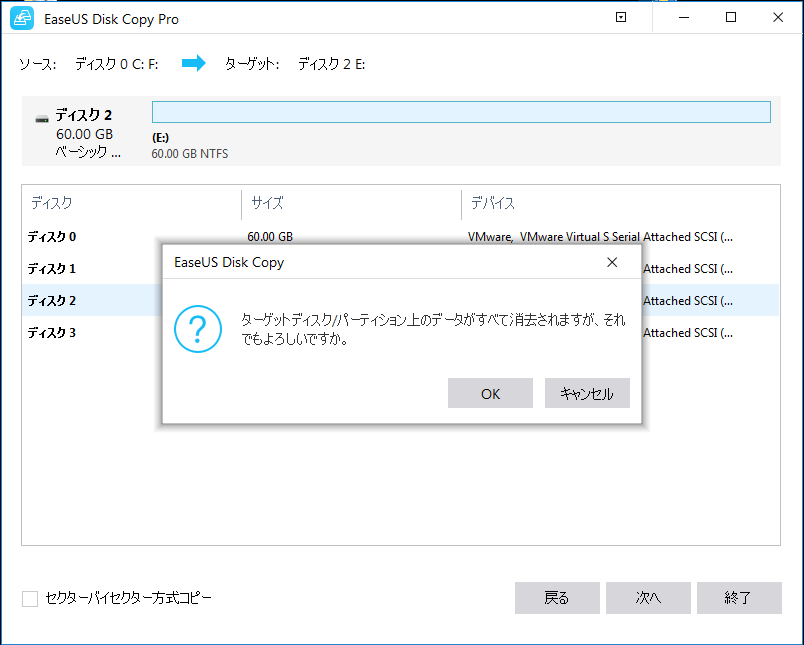
ステップ3:ディスクのレイアウトを編集して「実行」をクリックすることで継続します。
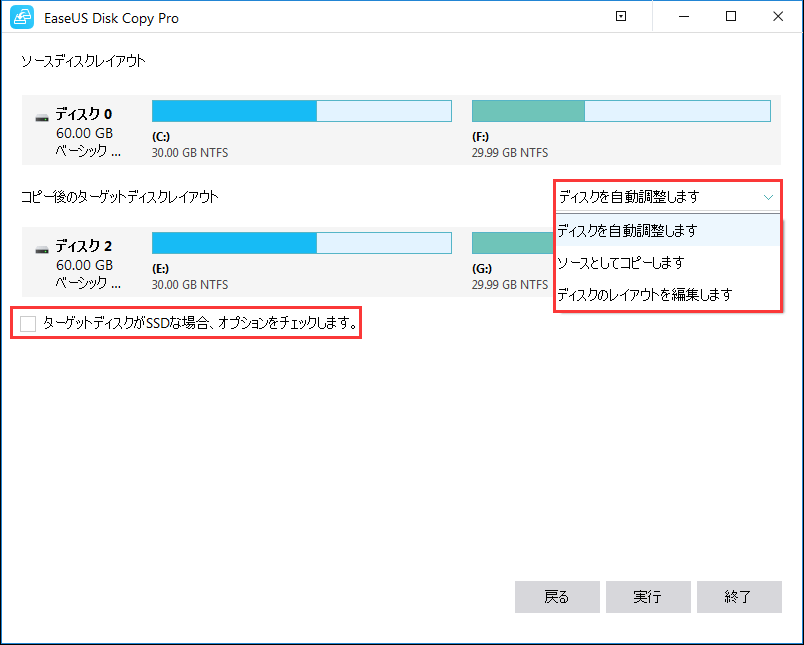
ご案内:ターゲットディスクがSSDの場合、SSDの最適化をチェックしてください。
ステップ4:コピーのプロセスが始まります。しばらく待つと、そのプロセスが完了することができます。
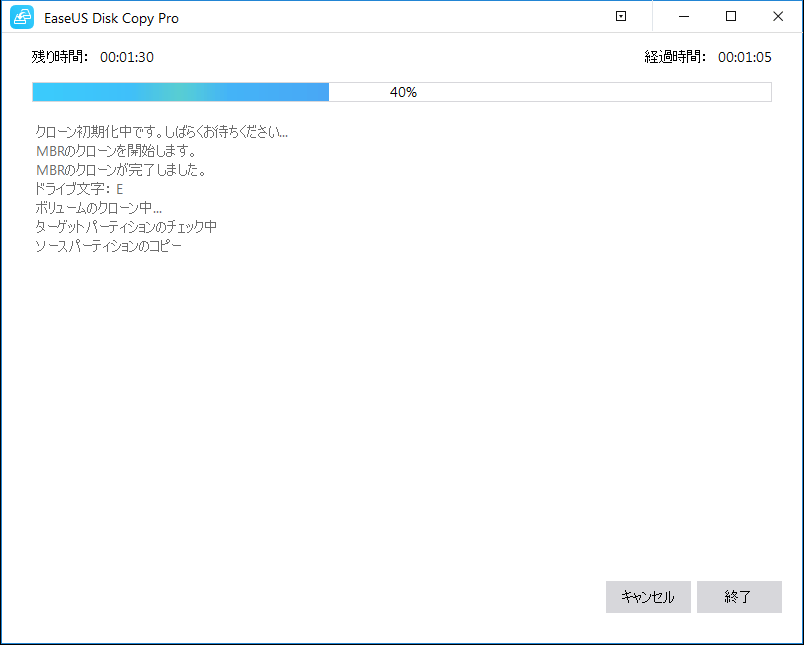
この記事では、SamsungSSDのクローンを作成するときに直面する可能性のある2つの状況について説明しました。結論として、2つのSamsung SSD間でクローンを作成する場合は、SamsungDataMigrationが利用できます。2つ異なるブランドのSSDの間でクローンを作成する場合は、EaseUS Disk Copyの方が適しています。